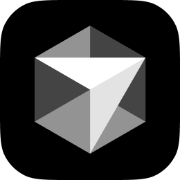
Cursor2.2.43
下载
EndNotev22.2.0.19737
下载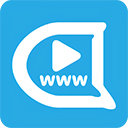
弹弹play播放器v16.3.5
下载
胡瓜批量重命名软件1.1.1
下载mpv.net是一款视频播放软件,不会占大内存是本款软件的优势特点针对于用户所考虑的问题都会为用户们想到解决对于内存的问题就是解决了其一,软件是通过旧版本的升级为新版本用户体验一下就能感觉到新版本的不同。
mpv.ne的体积为30M左右,完全免费,支持在windows7和更高版本的windows操作系统上执行,官方默认提供绿色版,默认只有英语接口(2019-06-05),随着今后的开发,多国语言的信赖也添加。从这个软件的名字来看,这个依赖于.net。第一次运行的时候,如果电脑没有安装对应版本的话,会提示您安装。与smaplayer、mpv-easuryplay不同,mpv.nelibmpv,您可以在该文件夹中看到【mpv-1.dll】文件。mpv.exe”mpv版本更新后,可以下载最新版的libmpv换旧版的dll。请用最快的方法体验具有更稳定最新特性的mpv。
1、mpv.net提供视频播放功能,在软件界面轻松播放本地的视频;
2、打开视频就可以直接查看,适合需要在电脑播放视频的朋友使用;
3、支持播放/暂停功能,如果您需要停止播放就可以点击右键菜单,点击stop;
4、如果直接点击stop就可以停止当前的播放,用户需要重新添加视频;
5、支持切换全屏,在软件界面可以选择全屏播放;
6、支持视频调整,可以在软件界面调整播放亮度,可以调整对比度;
7、支持音频控制,可以对音量以及采样率设置;
8、支持字幕显示调整,在软件设置字幕显示的位置,设置字幕大小;
9、支持速度控制,可以选择快进、快退。
1、看见mpv.ne的接口完全是mpv的复制,同样使用osc控制广播,实际上连安装的保管路径也触摸相同。
2、mpv.ne完全不需要适应,右键菜单中全部设置的功能会大大提高使用效率,高度的兼容性和菜单的功能选项全部由你来改变。
3、这个视频播放器还具有配置功能。设定画面中有丰富的设定选项。
4、manaual.pdf您可以通过单击鼠标几次来调整玩家是否符合您的要求。
5、如果您想更改快捷键,也可以在快捷键设置画面上显示。
6、最后要说明的是,可以在mpv中使用脚本文件来提高自身的功能。
7、mpv.ne同样支持。后者的文件保存路径也和前者相同。
8、然而,后者支持的脚本语言是js,lua以外的CVB.NETF〓、Python、PowerShell。
9、我找到了考试时可以用mpv的脚本。mpv.ne通常可以下载并使用mpv脚本。
1、打开mpvnet.exe软件提示设置一个文件夹,这里随便点击就可以了;
2、显示软件的界面,鼠标右键点击软件就可以显示的打开视频的功能;
3、如图所示,点击open file就可以打开视频,进入文件夹以后将需要播放的视频打开;
4、这里是文件夹界面,小编将自己录制的视频打开,随后在软件查看视频;
5、这里就是软件播放的界面,可以看到软件是全屏播放的,您可以点击右键继续弹出菜单;
6、显示打开URL的功能,如果有远程的视频地址就可以复制到本软件播放;
7、这里是粘贴URL地址的界面,现在就将网上的视频打开,从而在软件立即播放;
8、下方显示mpv.net的帮助功能,可以打开软件帮助,从而查看官方的教程;
9、软件工具界面,显示命令调色板、显示历史、设置/清除A-B循环点、切换无限文件循环、循环硬件解码、执行mpv命令;
10、视频:减少对比度、增加对比度、降低亮度、增加亮度、降低Gamma、增加Gamma、降低饱和度、增加饱和度、截图、切换Deinterlace、循环纵横比;
11、字幕设置:周期/下一页、切换可见性、Delay.1、延迟+0.1、提升、下移、减少字幕字体大小、增加字幕字体大小。
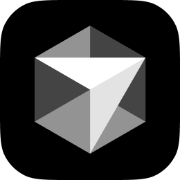
Cursor2.2.43
下载
EndNotev22.2.0.19737
下载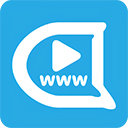
弹弹play播放器v16.3.5
下载
胡瓜批量重命名软件1.1.1
下载68.82MB
2025-12-20
63.33MB
2025-12-19
2.43MB
2025-12-21
195.43MB
2025-12-19
41.13MB
2025-12-19
30.76MB
2025-12-19
84.55MB / 2025-09-30
248.80MB / 2025-07-09
2.79MB / 2025-10-16
63.90MB / 2025-12-09
1.90MB / 2025-09-07
210.99MB / 2025-06-09
374.16MB / 2025-10-26
京ICP备14006952号-1 京B2-20201630 京网文(2019)3652-335号 沪公网安备 31011202006753号违法和不良信息举报/未成年人举报:legal@3dmgame.com
CopyRight©2003-2018 违法和不良信息举报(021-54473036) All Right Reserved



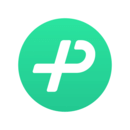









玩家点评 (0人参与,0条评论)
热门评论
全部评论